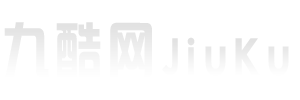✨ 精准控制元素运动:三步掌握 Magic Brush AI 的核心技巧
想让 AI 生成的视频里,物体按照你的想法精准移动?Magic Brush AI 的运动笔刷功能就能做到。这个工具支持通过涂抹区域和绘制轨迹,精确控制视频元素的运动方式,像修图一样修视频。
第一步是选择区域。进入 Magic Brush 界面后,点击 “Select magic brush area”,用不同颜色的笔刷涂抹想要移动的元素。比如在宇宙飞船的航行场景,用蓝色笔刷涂抹飞船,红色笔刷涂抹背景。这里要注意,每个笔刷必须绘制相应的运动轨迹才能生效,目前最多支持 6 种不同的笔刷,通过颜色区分。
第二步是绘制运动轨迹。点击 “Draw magic brush direction”,在涂抹区域绘制运动轨迹。轨迹长度影响运动幅度,建议合理控制长度。比如在晾晒衣服的场景,画 S 形态的箭头,让衣服随风飘荡;在太空场景,通过上下、左右移动箭头,让宇航员随着宇宙飞船的升空而挥手,同时远景处的地球在下降。
第三步是设置参数。调整运动幅度(motion strength)等参数,点击 “Confirm” 确认后,再点击 “Create” 等待视频生成。生成后可以预览效果,如果不满意,可以重新调整参数或轨迹。
这里有几个常见问题需要注意。首先,Magic Brush 只支持 PC 端,如果是在手机或者 iPad 登录,需要换成电脑操作。其次,浏览器广告拦截插件可能会导致笔刷失效,使用时需要检查并关闭插件。
👗 服装更换教程:从日常装到晚礼服的蜕变
Magic Brush AI 的服装更换功能同样强大,能快速更换服装样式,探索不同的颜色和图案,甚至在模特的照片上实时试穿新设计的服装。具体操作分为四步。
第一步是选择图片。打开 Magic Brush 界面后,上传需要编辑的照片。比如一张模特穿着日常服装的照片。
第二步是定义编辑区域。用鼠标在图片上划过想要变换的服装区域。如果服装区域比较复杂,可以使用 “自动识别” 功能,Magic Brush 会自动识别图中元素,勾选相应元素后,会自动添加运动区域。
第三步是输入创意描述。在文本框内输入想要实现的变换效果,如 “将衣服变成晚礼服”、“把上衣颜色改为红色” 等。Magic Brush 会根据描述生成相应的服装样式。
第四步是预览效果。Magic Brush 会在几秒钟内展示预览效果,如果满意,点击 “Create” 生成最终图片;如果不满意,可以重新调整描述或编辑区域。
在实际操作中,还可以通过调整参数来优化效果。比如调整颜色匹配度、图案细节等。此外,还可以尝试不同的描述,如 “添加花卉图案”、“更换成休闲装” 等,以获得更多样化的结果。
需要注意的是,虽然 Magic Brush 的服装更换功能很强大,但对于一些复杂的服装款式或特殊材质,可能需要多次调整才能达到理想效果。此外,输入的描述越具体,生成的效果越好。
总结一下,Magic Brush AI 的元素运动控制和服装更换功能都非常实用,通过简单的操作就能实现专业级的效果。无论是制作创意视频还是编辑照片,这个工具都能大大提升效率和质量。感兴趣的朋友可以亲自尝试一下,相信会有惊喜的发现。
该文章由dudu123.com嘟嘟 ai 导航整理,嘟嘟 AI 导航汇集全网优质网址资源和最新优质 AI 工具。